Disabilitare il log dei dati in Windows 10
Windows 10 raccoglie moltissime informazioni personali. Per fortuna offre anche gli strumenti per porre fine a questo comportamento.
- Articolo multipagina37 / 40

- 1. 100 Trucchi per Windows 10, Windows 8 e Windows 7
- 2. Abilitare il God Mode
- 3. Attivare i temi regionali
- 4. Limitare l'UAC
- 5. Spostare la barra delle applicazioni
- 6. Disabilitare il riavvio automatico
- 7. Modificare la schermata di login
- 8. ''Scuotere a icona'' le finestre
- 9. Abilitare il login automatico
- 10. Eliminare definitivamente i dati cancellati
- 11. Velocizzare Windows all'avvio
- 12. Selezionare più file senza la tastiera
- 13. Personalizzare le note di Sticky Notes
- 14. Eliminare i file superflui
- 15. Aprire il prompt ovunque
- 16. Registrare ciò che avviene sul desktop
- 17. Migliorare l'efficienza energetica
- 18. Far funzionare le vecchie applicazioni
- 19. Eliminare le funzionalità di Windows indesiderate
- 20. Nascondere le ricerche di Esplora Risorse da occhi indiscreti
- 21. Ripristinare la barra di avvio veloce
- 22. Spegnere o riavviare il Pc evitando gli aggiornamenti
- 23. Come passare da MBR a GPT e viceversa
- 24. Aggiungere una cartella alla barra delle applicazioni
- 25. Trasformare Windows in un router Wi-Fi
- 26. Sbloccare un programma che non risponde
- 27. Disabilitare i fumetti dell'area di notifica
- 28. Catturare una regione dello schermo
- 29. Disabilitare il pericoloso sharing del Wi-Fi, attivo di default
- 30. Come aggiornare il PC a Windows 10 senza aspettare
- 31. Come cambiare il browser di default
- 32. Stampare in PDF e scroll intelligente con Windows 10
- 33. Nascondere Cortana
- 34. Accedere ai file da remoto con OneDrive
- 35. Avviare il PC in Modalità Provvisoria
- 36. Scaricare app non ufficiali, registrare il desktop in Windows 10
- 37. Disabilitare il log dei dati in Windows 10
- 38. Spostare le finestre tra i desktop virtuali
- 39. Liberare spazio prezioso su disco
- 40. Aiuto, Windows 10 si installa a forza sul computer!
[ZEUS News - www.zeusnews.it - 02-12-2015]

Questo è un articolo su più pagine: ti invitiamo a leggere la pagina iniziale
100 Trucchi per Windows 10, Windows 8 e Windows 7
38. Disabilitare il log dei dati
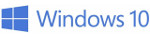
Ha impiegato davvero poco Windows 10 a venir considerato un sistema operativo buono ma un po' troppo "spione": Microsoft è stata rapidamente accusata di tracciare le informazioni degli utenti e di conservarle per i proprio loschi scopi. L'articolo continua qui sotto.
|
Innanzitutto è possibile limitare la curiosità di Windows 10 già in fase di installazione: se anziché scegliere le Impostazioni Rapide si sceglie di Personalizzare l'installazione, ecco che viene offerta la possibilità di disattivare l'invio di informazioni a Microsoft, scegliendo per ogni categoria singolarmente.
Inoltre, se anziché usare un Account Microsoft si opta per l'accesso con un Account locale si riduce ulteriormente il quantitativo di informazioni che vengono passate al colosso di Redmond. Il lato negativo è che per scaricare e installare app dal Windows Store è necessario possedere un account Microsoft.
Se l'installazione di Windows 10 è già stata portata a termine, per evitare l'invio di informazioni a Microsoft bisogna agire sulle Impostazioni del sistema.
Dal menu Start occorre scegliere la voce Impostazioni e, quindi, Privacy. Da qui nella sezione Generale è possibile disattivare tutte le varie opzioni che inviano dati a Microsoft, e naturalmente anche mantenere attivo tutto ciò che non si considera pericoloso o compromettente.
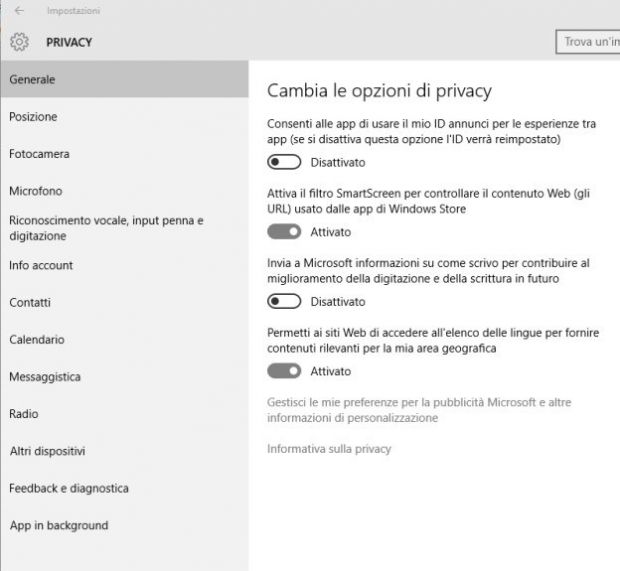
Più in basso, nella sezione Feedback e diagnostica ci sono altre impostazioni cui sarà bene dare un'occhiata: è possibile infatti indicare la frequenza con cui Windows chiede il feedback all'utente (è anche possibile indicare Mai) e l'invio a Microsoft di dati sul dispositivo.
Un altro elemento importante per chi vuole proteggere la propria riservatezza è l'assistente virtuale Cortana: per fare il proprio lavoro, Cortana raccoglie infatti tutta una serie di informazioni sulle abitudini, sui movimenti e sulle azioni dell'utente. Per fortuna è possibile disattivare tutto ciò.
Le opzioni relative si trovano nella scheda Riconoscimento vocale, input penna e digitazione, sempre nella sezione Privacy delle Impostazioni. Il ben visibile pulsante Interrompi info su di me impedisce che Cortana continui nella propria attività di stalking autorizzato.
Se si vuole disattivare completamente Cortana occorre allora aprire il menu (cliccando sull'icona ocn le tre righe orizzontali, posta in alto a sinistra, e familiarmente nota come hamburger menu) e selezionare Appunti, quindi Impostazioni. Un cursore a scorrimento permetterà di disattivare l'assistente.
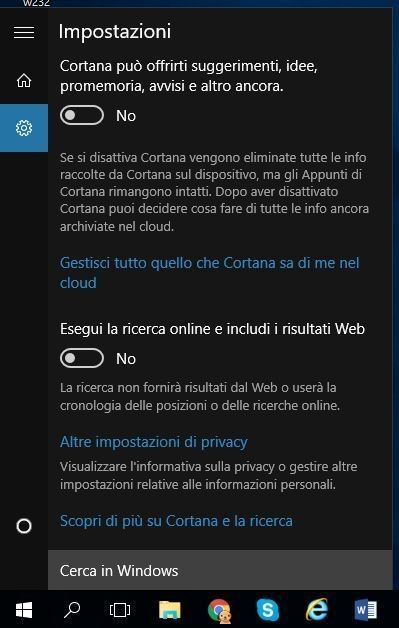
Dato che però è possibile che alcune delle informazioni raccolte da Cortana fino alla disattivazione siano già presenti sui server di Microsoft, conviene anche selezionare Gestisci tutto quello che Cortana sa di me nel cloud: da qui è possibile eliminare i dati raccolti.
Nessuna "pulizia" sarebbe però completa senza qualche intervento sul browser, che in questo caso è Microsoft Edge. Dopo aver aperto il menu indicato con i tre puntini, bisognerà scegliere Impostazioni, scendere un po' e selezionare Mostra Impostazioni Avanzate. Nella schermata successiva, sotto la voce Privacy e servizi, ci saranno le opzioni che permetteranno di disattivare i suggerimenti durante la digitazione, il precaricamento delle pagine e la funzionalità SmartScreen.
Ti invitiamo a leggere la pagina successiva di questo articolo:
Spostare le finestre tra i desktop virtuali
|
Se questo articolo ti è piaciuto e vuoi rimanere sempre informato con Zeus News
ti consigliamo di iscriverti alla Newsletter gratuita.
Inoltre puoi consigliare l'articolo utilizzando uno dei pulsanti qui
sotto, inserire un commento
(anche anonimo)
o segnalare un refuso.
© RIPRODUZIONE RISERVATA |
|
Commenti all'articolo (ultimi 5 di 116)
7-6-2016 19:20
7-6-2016 12:50
5-6-2016 19:05
5-6-2016 07:35
Inserisci un commento - anche se NON sei registrato
|
|
||
|
- Aiuto per i forum / La Posta di Zeus / Regolamento:
Cancellazione account. - Al caffe' dell'Olimpo:
[GIOCO] L'utente dopo di me - Pc e notebook:
Il portatile fa rumore da tosaerba... - Il salotto delle Muse:
Consigli per giovani scrittori - Tablet e smartphone:
Blackview BV6200Pro: come prendere la root ? - Programmazione:
Come creare un documento .odt formattato - Al Caffe' Corretto:
SHEIN TEMU (-) La Certezza dello Sfruttamento
& INQUINAMENTO - La cucina dell'Olimpo:
Vini di qualità - Software - generale:
PDF Editor - Linux:
Linux Mint vede la stampante ma non stampa









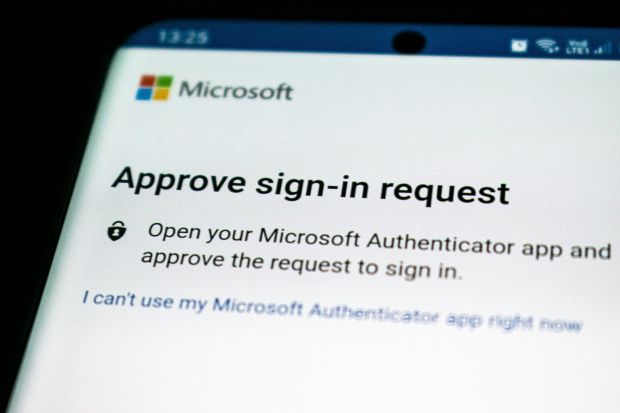

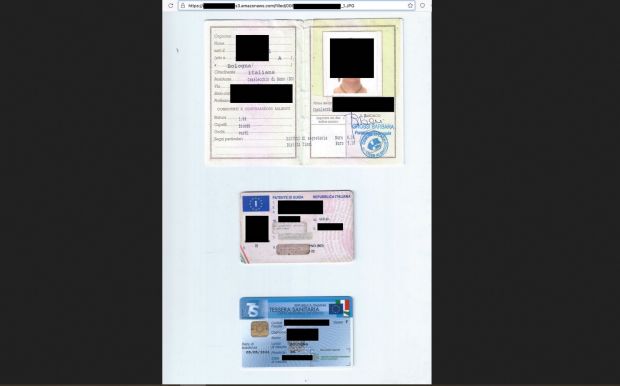

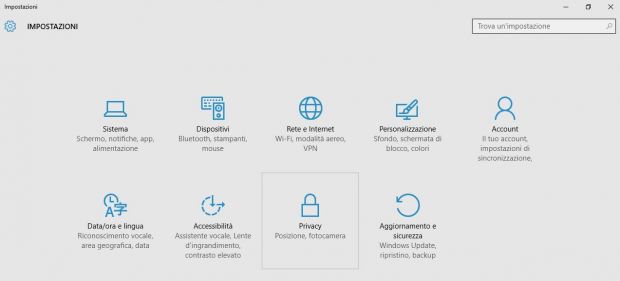
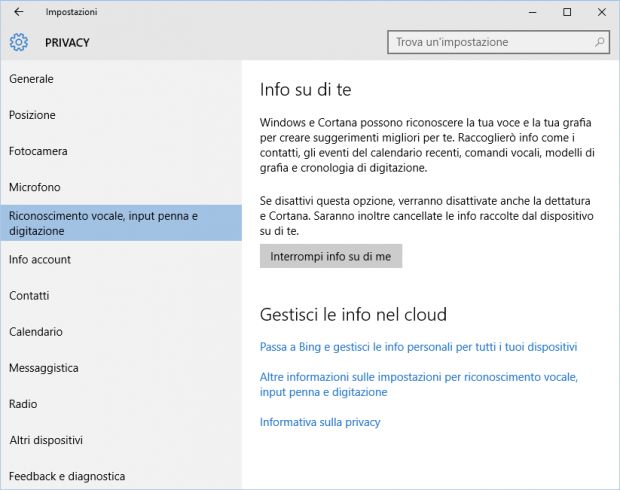











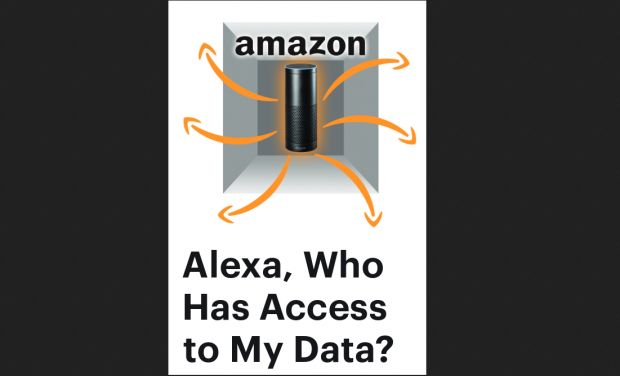




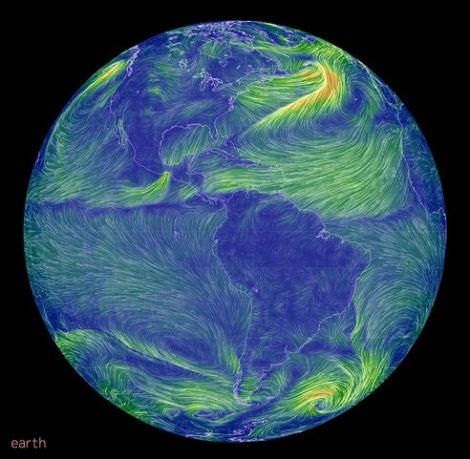





Gladiator